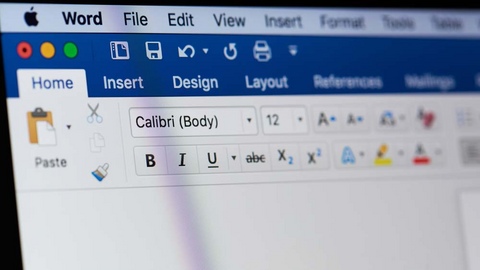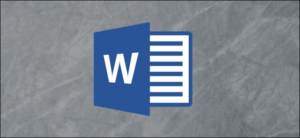Microsoft Word ha incorporato uno dei correttori grammaticali più potenti. Eppure, è possibile migliorare ulteriormente questa funziona.
Durante la scrittura è facile commettere dei piccoli errori di battitura che potrebbero far diminuire la qualità del testo appena prodotto. Proprio per evitare questo spiacevole inconveniente, Microsoft ha deciso di inserire in Word, il più celebre software per la videoscrittura, un correttore automatico che segna automaticamente l’errore, con un’onda rossa, e offre delle possibili, ma non sempre infallibili, soluzioni.
Word 2016, Office 2019 e Office 365: questo strumento, utile per risolvere gli errori, è presente in quasi tutte le versioni Word. Durante l’autunno del 2019, arriverà, in Office Insider, un aggiornamento basato sull'intelligenza artificiale.
Migliorare il correttore grammaticale
Come è possibile, quindi, migliorare la qualità di questo correttore grammaticale? Come prima cosa, dovrai aprire Word. Fai click, una volta terminata l’apertura del software, su "File", posto nell'angolo in alto a sinistra.
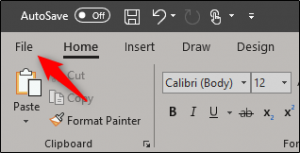
Scegli, a questo punto, “Opzioni”, ovvero l’ultima voce.
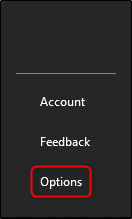
Automaticamente apparirà la finestra "Opzioni di Word", che permette di effettuare le principali modifiche al programma. Scegli "Strumento di visualizzazione", nel menù riquadro di sinistra.
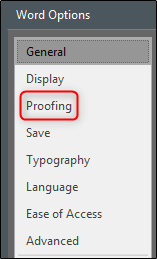
Recati nella sezione "Impostazioni per la correzione dell'ortografia e della grammatica in Word", riconoscibile facilmente grazie al riquadro grigio che contiene la dicitura. Clicca "Impostazioni".
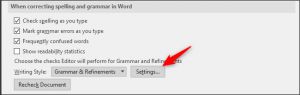
La finestra che apparirà immediatamente è "Impostazioni grammaticali". Come puoi notare, il correttore grammaticale sarà abilitato di default, tranne se la disattivazione è stata effettuata in un secondo momento da te o qualcun altro. Esistono, comunque, molte voci disattivate che ti consigliamo di attivare. Dovrai sempre leggere il titolo dell’opzione e, se disponibile, la descrizione e selezionare quelle che potrebbero fare per te.
Interessantissima potrebbe essere "Riprendi", che consente di identificare alcuni dei più comuni errori che possono essere trovati nei curriculum vitae.
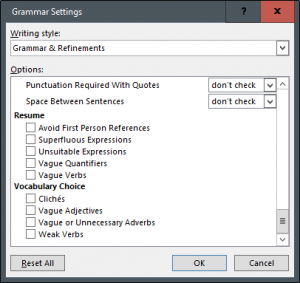
Scegli, quindi, tutte le voci da attivare e spunta le caselle, poste vicino ai nomi. Quando avrai terminato, clicca su “OK”.
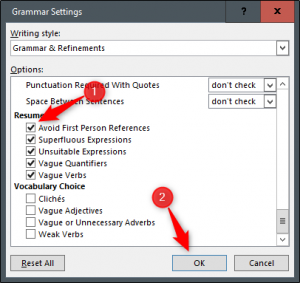
Ripristinare opzioni
Le modifiche cambiano radicalmente il correttore automatico. Se hai scelto fin troppe opzioni e hai notato che una o più di esse non fanno altro che disturbare il tuo lavoro, puoi cliccare su “Ripristina correttore”. In questo modo renderai l’utilissimo strumento nuovamente com'era prima.
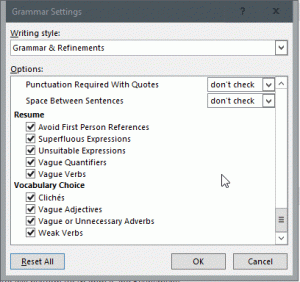
Clicca ancora una volta su “OK”, in modo da chiudere la schermata e confermare le modifiche effettuate.
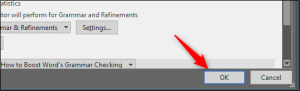
Riconoscere gli errori
Le migliorie dovrebbero ora essere state applicate con successo. Potresti quindi notare sotto alle parole o alle frasi delle linee ondulate:
- Rosse, per gli errori grammaticali (come l’assenza di doppie, parole non esistenti nel vocabolario etc.);
- Blu, per gli errori logici (costruzioni errate della frasi) nelle ultime versioni del software.
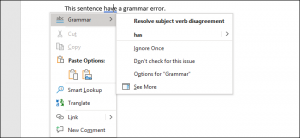
Nel sito web ufficiale di Microsoft è disponibile una pagina in cui poter scoprire tutte le principali regole. Esse sono particolarmente utili per gli utenti che utilizzano una versione successiva a Office 2013.
Grammarly: l’ottima alternativa (in inglese)
Se cerchi una soluzione ancora migliore allo strumento inserito in Word, puoi provare Grammarly, considerato come il software più potente per la correzione di testi, grazie alle oltre 250 regole grammaticali incluse. Lo strumento, purtroppo, è disponibile solo in lingua inglese ed è quindi utile ai consumatori che scrivono un testo, più o meno lungo, in quella lingua.
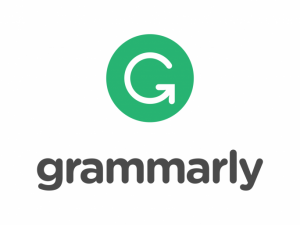
Il software può essere utilizzato gratuitamente online oppure su Android e iOS grazie alla semplice applicazione. Gli utenti potranno così assicurarsi che il testo da loro scritto sia:
- Corretto, dal punto di vista grammaticale;
- Inedito, non copiato da internet o simile ad altri prodotti disponibili online;
- Attuale, quindi con una varietà linguistica utilizzata ai nostri giorni.
Se stai pensando di scrivere qualcosa in inglese, potresti quindi rimanere molto soddisfatto di questo strumento totalmente gratuito, che ti darà anche modo di migliorare la tua conoscenza linguistica.